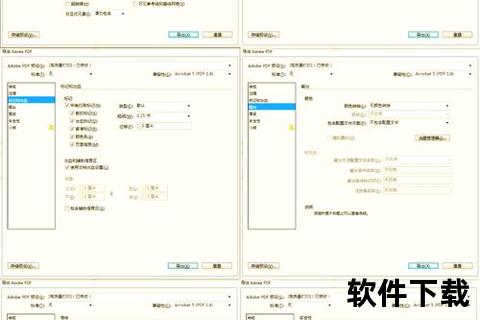Java下载安装教程:让你轻松掌握Java开发环境
Java作为一种跨平台的编程语言,广泛应用于软件开发、Web应用、移动应用等多个领域。无论你是刚接触编程的新手,还是有经验的开发者,掌握如何在本地环境中安装Java是至关重要的。本文将为你详细介绍Java的下载安装教程,并分享一些安装过程中的特色技巧,帮助你顺利设置开发环境。
什么是Java?
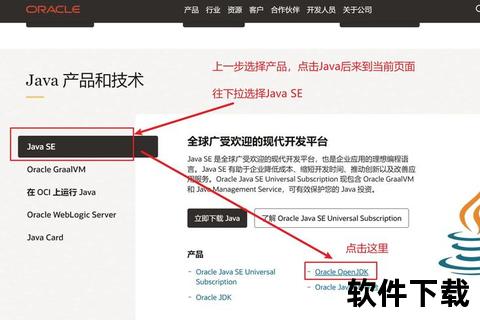
Java是一种面向对象的编程语言,由Sun Microsystems公司(后被Oracle收购)在1995年首次发布。Java的最大特点之一是“一次编写,到处运行”。这意味着用Java编写的程序可以在各种操作系统上运行,只要安装了Java虚拟机(JVM),无论是Windows、macOS还是Linux,都能支持Java程序的执行。
Java被广泛应用于企业级开发、大数据、Android开发以及云计算等领域。对于学习编程的人来说,掌握Java无疑是一个非常值得投资的技能。
Java下载安装教程:步骤详解

Java的安装过程相对简单,只需按照以下步骤操作,即可顺利完成安装。
1. 下载Java安装包你需要访问Oracle官方网站,下载Java开发工具包(JDK)。JDK是Java的开发环境,它包含了Java运行时环境(JRE)以及编译Java程序所需的工具。
访问Oracle官网(https://www.oracle.com/java/technologies/javase-jdk15-downloads.html)下载最新版本的JDK。 选择适合你操作系统的版本:Windows、macOS或Linux。 2. 安装Java下载完JDK安装包后,双击安装文件并按照提示完成安装。安装过程中你可以选择自定义安装路径,也可以使用默认的安装路径。安装完成后,JDK的目录下将包含Java运行环境、编译器和其他开发工具。
3. 配置环境变量安装完JDK后,接下来需要配置Java的环境变量,以便在命令行中直接使用Java工具。具体步骤如下:
在Windows系统中,右键点击“此电脑”,选择“属性” > “高级系统设置” > “环境变量”。 在“系统变量”中找到Path,点击“编辑”并在变量值中添加JDK的bin目录路径。例如,如果你的JDK安装在C盘的Program Files文件夹下,那么路径应该是C:\Program Files\Java\jdk-15\bin。 另外,你还需要设置JAVA_HOME环境变量,指向JDK的安装路径。例如,JAVA_HOME可以设置为C:\Program Files\Java\jdk-15。 4. 验证安装安装并配置环境变量后,可以通过命令行验证Java是否成功安装。打开命令提示符,输入java -version和javac -version,如果显示出Java的版本信息,说明安装成功。
特色分享:Java安装的注意事项
选择合适的JDK版本 Java有多个版本(例如JDK 8、JDK 11、JDK 15等),不同的版本适用于不同的开发需求。对于初学者来说,建议使用稳定版本(例如JDK 8或JDK 11),这些版本被广泛使用并且兼容性较好。
系统兼容性 在下载Java之前,确认你操作系统的架构类型(32位或64位)。选择适合你操作系统版本的JDK安装包,以确保安装顺利进行。
IDE的选择 Java的开发环境不仅仅限于命令行。为了提高开发效率,你可以选择一些集成开发环境(IDE),例如Eclipse、IntelliJ IDEA或NetBeans。这些IDE提供了丰富的功能,如代码提示、调试工具和项目管理,帮助你更高效地进行开发。
JDK与JRE的关系 JDK(Java Development Kit)是Java开发工具包,包含了开发和运行Java程序所需的所有工具。而JRE(Java Runtime Environment)仅包含运行Java程序所需的环境。如果你只是想运行Java应用程序而不是开发应用,可以选择只安装JRE。
总结
Java下载安装教程为你提供了从下载到配置环境变量的详细步骤,确保你能够顺利搭建开发环境。通过学习并掌握这些步骤,你将能够快速进入Java的开发世界,进行各类项目的开发。不论是对初学者还是有经验的开发者来说,熟练掌握Java的安装和配置都是每个开发者必备的基本技能。
如果你在安装过程中遇到任何问题,可以参考Oracle官网的安装文档或在开发者社区寻求帮助。希望通过本文的Java下载安装教程,你能顺利完成环境配置,开始你的Java开发之旅!